¿Tu sitio WordPress no está enviando correos? ¿Tienes una cuenta de Microsoft 365 y quieres usar tu correo empresarial para que los mensajes salgan bien y no terminen en spam? En este tutorial aprenderás cómo conectar WordPress y enviar correos con Microsoft 365 paso a paso, sin complicaciones.
¿Por Qué Enviar Correos de WordPress con Microsoft 365?
Usar Microsoft 365 para enviar correos desde WordPress tiene muchas ventajas: tus mensajes salen desde tu dominio corporativo (por ejemplo, ventas@miempresa.com), lo que transmite profesionalismo y mejora la entrega (menos riesgo de caer en spam).
Requisitos Previos
Antes de comenzar, asegúrate de tener:
- Una cuenta activa de Microsoft 365 con buzón de correo.
- Acceso al panel de administración de WordPress (
/wp-admin). - Un plugin SMTP como WP Mail SMTP (gratuito y confiable).
Paso 1 – Instalar y Activar el Plugin SMTP
Buscar el Plugin en WordPress
- Ve al panel de WordPress.
- Haz clic en Plugins > Añadir nuevo.
- En el buscador, escribe WP Mail SMTP.
Activar el Plugin
- Haz clic en Instalar ahora junto al plugin WP Mail SMTP.
- Luego haz clic en Activar.
Paso 2 – Configurar el Plugin con Microsoft 365
Acceder a los Ajustes de SMTP
- En el menú de la izquierda, ve a WP Mail SMTP > Settings.
Completar los Datos de Conexión
- En el campo From Email, escribe tu correo Microsoft 365 (ej. info@miempresa.com).
- En From Name, pon el nombre que deseas que se vea como remitente.
- Marca «Force From Email».
- En «Mailer», selecciona Other SMTP.
- Ingresa estos datos:
- Servidor SMTP:
smtp.office365.com - Puerto:
587 - Cifrado:
TLS - Autenticación:
Yes - Usuario SMTP: tu correo Microsoft 365
- Contraseña SMTP: la contraseña de tu cuenta (o una contraseña de aplicación si usas MFA)
- Servidor SMTP:
Ya casi estás listo para enviar correos con Microsoft 365 desde WordPress.
Paso 3 – Autorizar la Aplicación (Si Aplica)
Crear una Contraseña de Aplicación
Si tienes activada la verificación en dos pasos (MFA):
- Ve a https://mysignins.microsoft.com/security-info.
- Haz clic en Agregar método > Contraseña de aplicación.
- Elige un nombre como «WordPress SMTP» y copia la contraseña generada.
Pegar la Contraseña en WordPress
Vuelve al plugin WP Mail SMTP y pega la contraseña en el campo «SMTP Password».
Paso 4 – Probar el Envío de Correos
Enviar un Correo de Prueba
- Entra a WP Mail SMTP > Tools > Email Test.
- Escribe tu propio correo y haz clic en Send Email.
Verificar Recepción
Revisa tu bandeja de entrada (y también la carpeta de spam) para confirmar que el correo llegó correctamente.
Solución de Problemas Comunes
- Error de autenticación: Verifica tu usuario y contraseña SMTP.
- Puerto bloqueado: Intenta cambiar al puerto
25o contacta a tu proveedor de hosting. - Correo en spam: Asegúrate de tener configurados correctamente los registros SPF y DKIM en tu dominio.
Ejemplo Práctico Final
María tiene una tienda online y recién configuró WordPress para enviar correos con Microsoft 365. Antes, los pedidos llegaban al spam. Ahora, gracias a esta guía, sus notificaciones llegan directo a su correo corporativo ventas@tiendademaria.com, sin errores y con apariencia profesional.
Snippets útiles para Google
- «Para enviar correos con Microsoft 365 desde WordPress, usa SMTP con servidor smtp.office365.com y puerto 587.»
- «Instala WP Mail SMTP, completa tus datos de Microsoft 365 y envía un correo de prueba para verificar.»
¡Listo!
Ahora sabes cómo conectar WordPress para enviar correos con Microsoft 365 usando SMTP. Si algo no funciona, escribe tu pregunta abajo y te ayudamos. Y si prefieres que un experto lo haga por ti, contáctanos en Codwelt para soporte profesional.



111 respuestas
Стоимость услуг по установке капельницы определяется индивидуально и зависит от нескольких факторов. В первую очередь, цена обусловлена тяжестью состояния пациента: при более сильной интоксикации и выраженных симптомах абстинентного синдрома может потребоваться расширенная терапия. Кроме того, итоговая сумма зависит от продолжительности запоя, так как длительное употребление спиртного ведет к более серьезному накоплению токсинов, требующему дополнительных лечебных мероприятий.
Подробнее можно узнать тут – капельница от запоя анонимно
Клиника «НаркологикПлюс» предоставляет квалифицированную помощь нарколога на дому в Воронеже. Если вы или ваши близкие столкнулись с последствиями длительного употребления алкоголя или наркотиков, наши специалисты готовы оперативно выехать и оказать экстренную помощь. Мы проводим детоксикацию организма, снимаем симптомы абстинентного синдрома и стабилизируем состояние пациента, обеспечивая высокий уровень безопасности, строгую анонимность и индивидуальный подход.
Изучить вопрос глубже – врач нарколог на дом воронеж
Первый этап лечения — это детоксикация организма. При помощи капельничного введения специализированных препаратов достигается быстрый вывод токсинов, что позволяет стабилизировать обменные процессы и восстановить нормальное функционирование печени, почек и сердечно-сосудистой системы.
Исследовать вопрос подробнее – https://narcolog-na-dom-ufa0.ru/narkolog-na-dom-czena-ufa/
Специалист выясняет продолжительность запоя, характер симптомов и наличие сопутствующих заболеваний. Полученные данные являются основой для составления индивидуальной программы терапии и выбора оптимальных медикаментов.
Детальнее – платный нарколог на дом уфа
Лечение зависимости требует не только физической детоксикации, но и работы с психоэмоциональным состоянием пациента. Психотерапевтическая поддержка помогает выявить глубинные причины зависимости, снизить уровень стресса и сформировать устойчивые навыки самоконтроля, что существенно снижает риск рецидивов.
Ознакомиться с деталями – вызов нарколога на дом уфа